“数据输入”知识链接
发布人:张建辉发布时间:2020-05-24 20:53:28
1.单元格的选择
(1)操作方法一:直接用鼠标单击单元格。
(2)操作方法二:利用键盘的上、下、左、右键以及PagetUp、PageDown、Home、End键,直接移动活动单元光标。
2.区域的选择
(1)操作方法一:选择所需区域的左上角单元格,按住鼠标左键,拖动出所需要的区域。
(2)操作方法二(选择不连续范围):选定所需区域左上角的单元格,按住鼠标左键拖动出第1个区域;按住ctrl键,同时选择第2个所需区域的左上角单元格,按住鼠标左键并拖动出第2个区域;重复操作,则可同时选定多个不同区域的单元格。
3.其他类型选定
(1)选定整行或整列:以鼠标单击行号或列标。
(2)选定多行或多列:以鼠标拖动出各行号或列标。
(3)选定全部范围:以鼠标单击左上角列标与行号交叉处的“全部选取"按钮。
(4)选取特定单元格或范围的方法:选取“编辑"菜单(或按F5键);执行“定位"命令,则打开对话框,在“引用位置"方框中输入想要选取的单元地址即可。
4.填充数据
如果相邻单元格的输入内容相同或是序列关系,可以利用填充柄进行快速输入。
(1)相同内容的填充
对于相同内容在填充时有三种情况,第一种是数字作为字符输入的情况;第二种是数字作为数值;第三种情况是其他字符型数据。对于这三种情况都直接拖动填充柄进行填充即可
(2)序列的输入
请参看“帮助”中的“根据相邻单元格填充序列"标题中的内容。
5.日期和时间的输入
Excel所支持的日期格式有:年/月/日、年-月-日等,其所支持的时间格式有时:分:秒、时:分:秒AM/PM、时:分等。例如,日期格式2000/11/19、2000-10-19均表示2000年11月19日;时间格式6:15 PM、18:15均表示下午6:15。
若单元格首次输入的是日期,则该单元格就格式化为日期格式,以后再输入数值时仍然换算成日期。例如,在某单元格首次输入“2012-5-1”,按回车键,然后再次该单元格输入“56”按回车键后,单元格中显示的不是“56”,而是“1900-2-25”。为了使该单元格变成数值格式,可进行格式化设置。
6.修改数据
(1)修改数据
修改某个单元格中的数据,可以单击该单元格,直接输入正确的数据。若要在原数据的基础上进行修改,可以双击该单元格,将光标移动到需要修改的位置后,再进行修改。
(2)清除内容与删除单元格
在工作表中选定某单元格后,按Delete键,只清除单元格中的内容,而保留单元格。如果要连同单元格一同删除,需单击鼠标右键,在快捷菜单中选择“删除”,则打开“删除"对话框,选择相应项后,单击“确定”按钮,则完成删除操作。
(3)取消与电子信箱的超链接
当在Excel中输入电子信箱地址时,Excel会自动创建与Outlook Express的超链接,若要取消超链接,可以在“电子信箱地址”上单击鼠标右键,选择快捷菜单中的“取消超链接”(有关超链接的内容,可以到Excel的“帮助"菜单中查找)。
7.ExceI文件的扩展名和图标
Excel文件的扩展名为xlsx,图标为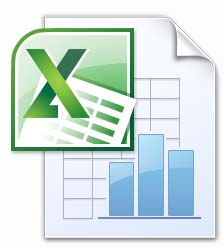 。
。